Zabezpiecz swoją aktywność online za darmo dzięki Fortect Browser Protection
- Fortect Browser Protection to bezpłatne rozszerzenie, które chroni Twoją aktywność online w dowolnej przeglądarce Chromium.
- Wykrywa i blokuje podejrzane strony internetowe oraz usuwa wszelkie złośliwe rozszerzenia, które mogłyby być uważane za bezpieczne.
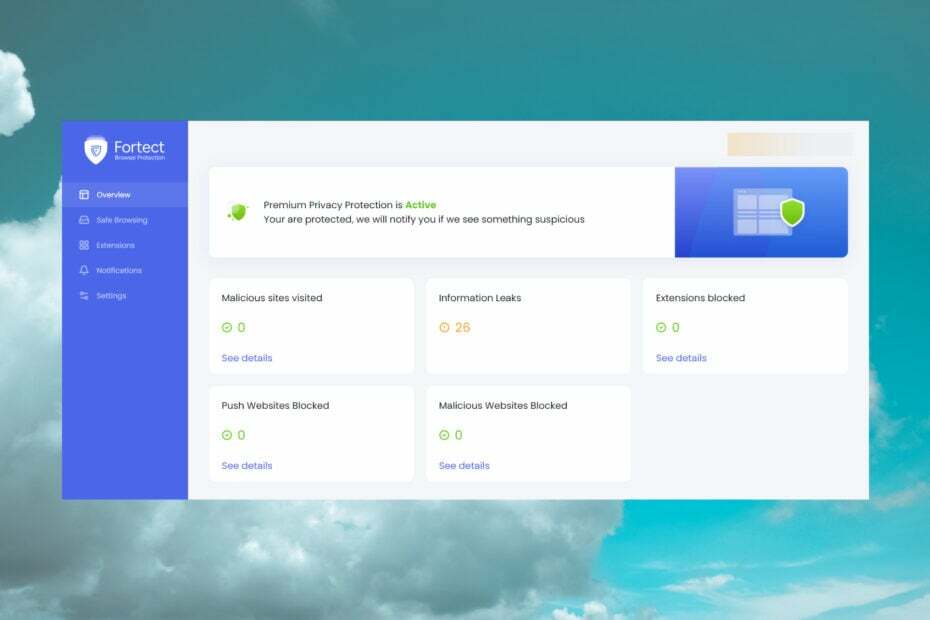
XZAINSTALUJ KLIKAJĄC POBIERZ PLIK
- Pobierz Fortect i zainstaluj go na twoim komputerze.
- Uruchom proces skanowania narzędzia wyszukać uszkodzone pliki, które są źródłem problemu.
- Kliknij prawym przyciskiem myszy Rozpocznij naprawę aby narzędzie mogło rozpocząć algorytm naprawy.
- Fortect został pobrany przez 0 czytelników w tym miesiącu.
Nigdy nie możesz być zbyt bezpieczny w Internecie dzięki lawinie programów śledzących, witryn wyłudzających informacje i usług wypychających, które nakłaniają Cię do zaakceptowania plików cookie.
Dzięki rozszerzeniu Fortect Browser Protection możesz pożegnać się z tym wszystkim i bezpiecznie kontynuować swoją aktywność online. Tutaj porozmawiamy o zaletach korzystania z tego narzędzia, wszystkich jego funkcjach i pokażemy, jak korzystać z rozszerzenia przeglądarki.
Jakie są korzyści z używania Fortect Browser Protection?
Po pierwsze mamy przetestował aplikację Fortect na PC, narzędzie do optymalizacji, które może rozwiązać wszelkie problemy z systemem Windows i zoptymalizować komputer do najwyższej wydajności.
Rozszerzenie Fortect Browser Protection to bezpłatne rozszerzenie opracowane przez tę samą firmę, które pomaga chronić Twoją aktywność online.
Oto niektóre z korzyści, jakie zapewnia Fortect Browser Protection dla tabela:
- Wykrywa każdą podejrzaną aktywność w witrynie i wyświetla ostrzeżenie
- Blokuje każdą złośliwą stronę internetową
- Identyfikuje wszelkie szkodliwe rozszerzenia i blokuje je
- Ostrzega Cię i zapobiega wysyłaniu irytujących powiadomień do Twojej przeglądarki przez strony internetowe
- Powiadamia o wszelkich wyciekach informacji w Twojej przeglądarce
Jak na tak małe rozszerzenie przeglądarki, Fortect Browser Protection robi wiele, jeśli chodzi o ochronę Twojej aktywności online. Chodźmy dalej i zobaczmy, jak możesz go zainstalować i używać.
Jak zainstalować i używać Fortect Browser Protection?
- Idź do Sklep internetowy Chrome i kliknij Dodać przycisk do Twojej przeglądarki.
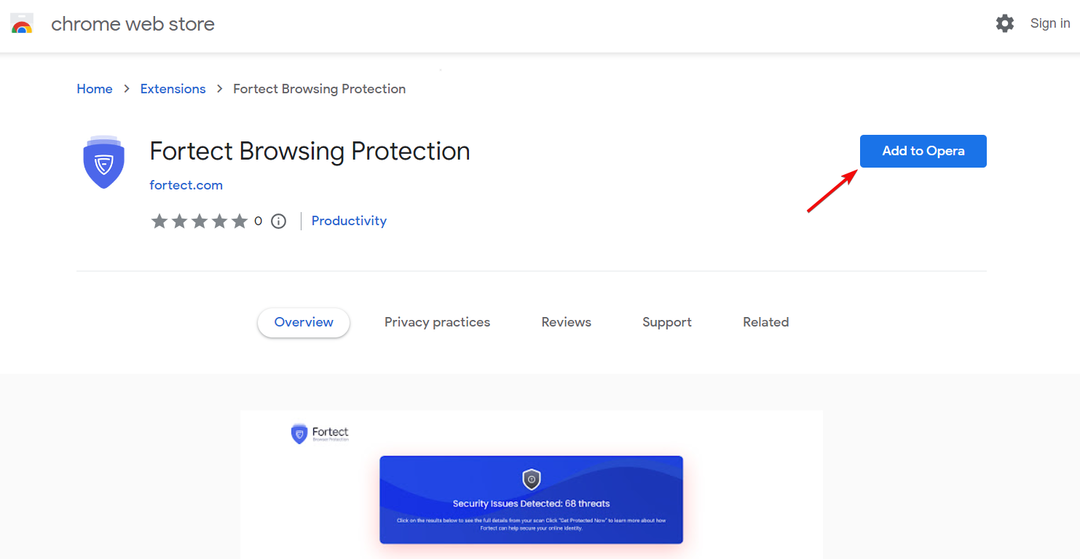
- Kliknij Dodaj rozszerzenie przycisk.
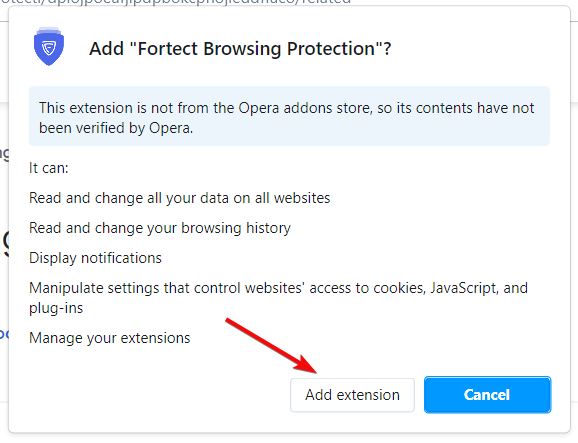
- Po dodaniu rozszerzenia naciśnij Kontynuować w nowym oknie.
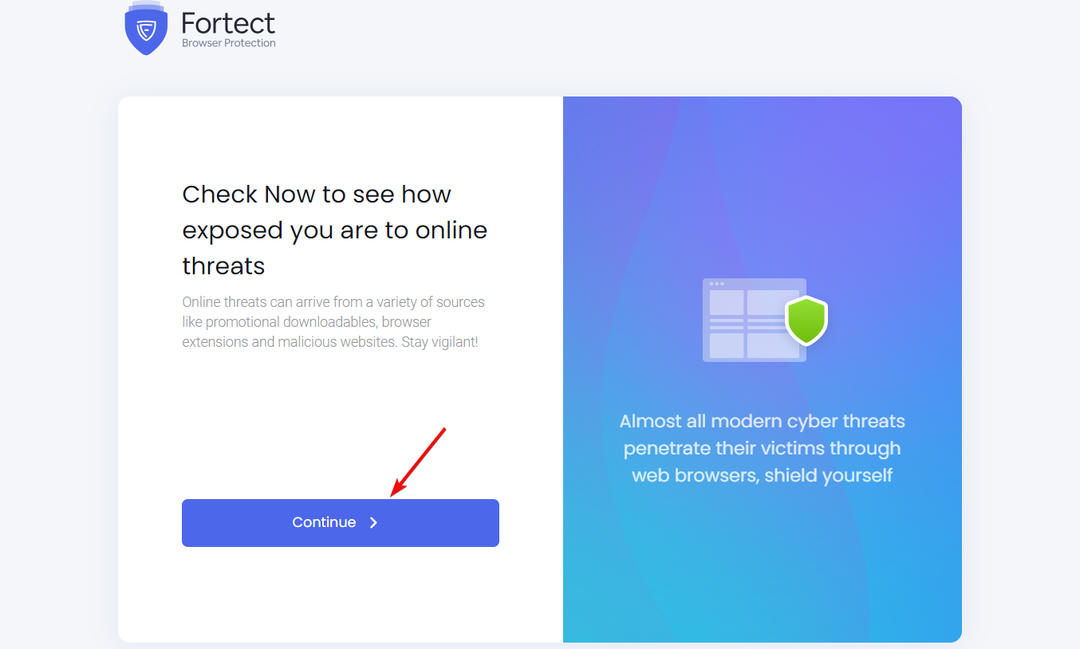
- Fortect Browser Protection przeskanuje Twoją przeglądarkę w poszukiwaniu problemów.

- Po zaledwie kilku sekundach narzędzie zakończy proces. Uderz w Kontynuować ponownie, aby naprawić znalezione problemy.

- Następnie kliknij Usuń aktywne problemy w celu wyeliminowania problemów w Twojej przeglądarce.

- Po rozwiązaniu problemów kliknij przycisk Kontynuuj wdrażanie przycisk, aby utworzyć konto.
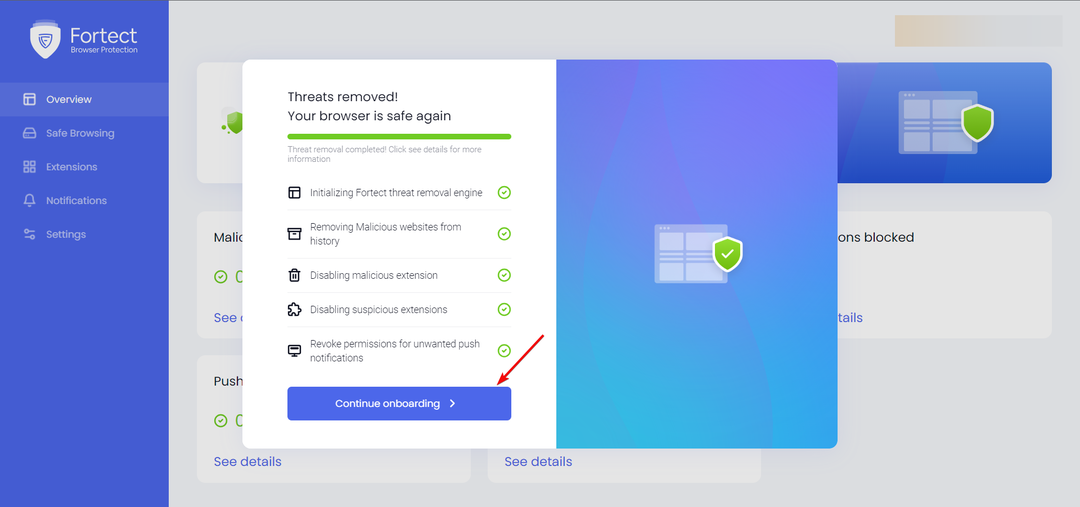
- Musisz wprowadzić silne hasło zawierające co najmniej 8 znaków z dużymi i małymi literami, cyfry i co najmniej znak specjalny.
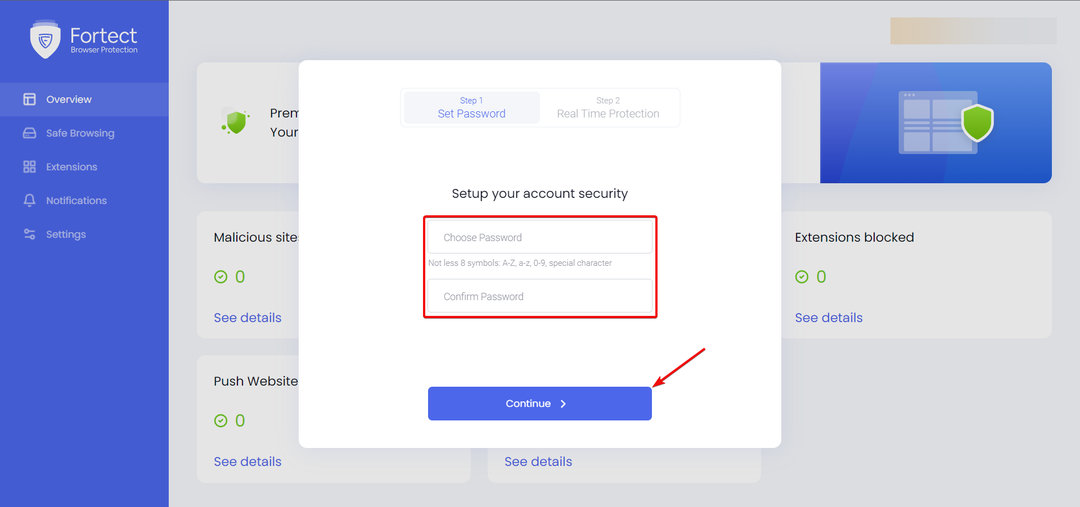
- Na koniec możesz ustawić ustawienia ochrony w czasie rzeczywistym. Domyślnie wszystkie są aktywowane, ale i tak możesz je później wyłączyć.
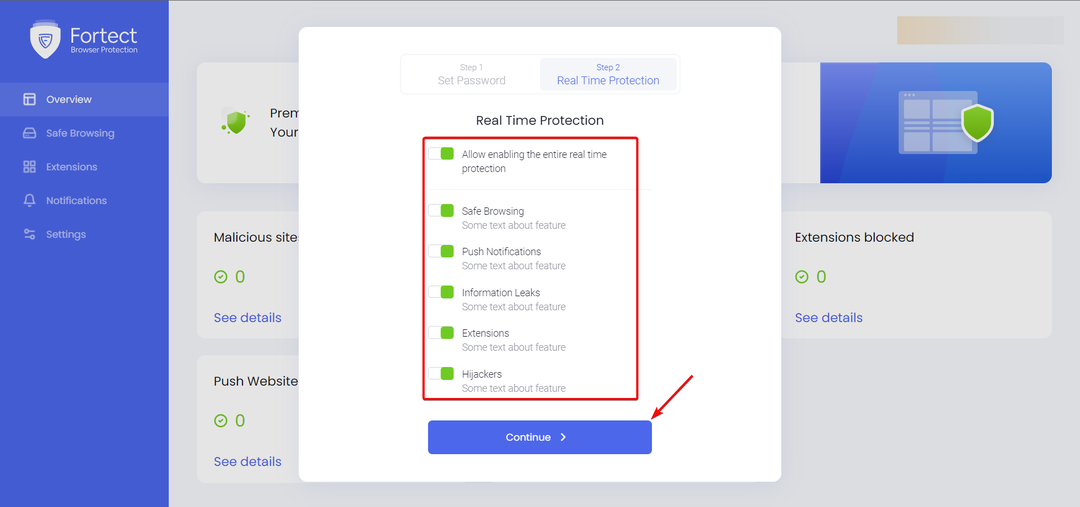
- Otóż to! Kliknij przycisk Fortect Protection Suite, aby przejść do głównego menu aplikacji internetowej.

Jeśli wygląda to na skomplikowane, zapewniamy Cię, że takie nie jest! Cały proces, łącznie ze skanowaniem i rozwiązywaniem problemów, zajmuje mniej niż 3 minuty.
Warto również zauważyć, że chociaż tutaj użyliśmy Google Chrome jako przykładu, działa on na wszystkich przeglądarkach Chromium, w tym Opera i Edge. W rzeczywistości zainstalowaliśmy Fortect Browser Protection we wspomnianych przeglądarkach, aby również je chronić.
Jednak po utworzeniu konta Fortect Browser Protection, gdy zainstalujesz rozszerzenie w innych przeglądarkach, proces będzie znacznie szybszy.
To dlatego, że wystarczy wprowadzić konto i hasło, które już skonfigurowałeś i będziesz gotowy do pracy.
Jak korzystać z ochrony przeglądarki Fortect?
Porada eksperta:
SPONSOROWANE
Niektóre problemy z komputerem są trudne do rozwiązania, zwłaszcza jeśli chodzi o brakujące lub uszkodzone pliki systemowe i repozytoria systemu Windows.
Pamiętaj, aby użyć dedykowanego narzędzia, takiego jak forteca, który przeskanuje i zastąpi uszkodzone pliki ich świeżymi wersjami z repozytorium.
Nie ma wiele do zrobienia poza utrzymaniem aktywnego rozszerzenia z aktywowanymi wszystkimi ustawieniami. Jednak pokażemy Ci, jak możesz monitorować Fortect Browser Protection.
- Aby uzyskać do niego dostęp, kliknij na Rozszerzenia przycisk w Chrome i wybierz Ochrona przeglądarki Fortect. Proces jest podobny w innych przeglądarkach.

- Otworzy się nowa strona i zobaczysz menu główne z przeglądem wszystkich możliwych problemów znalezionych w Twojej przeglądarce.
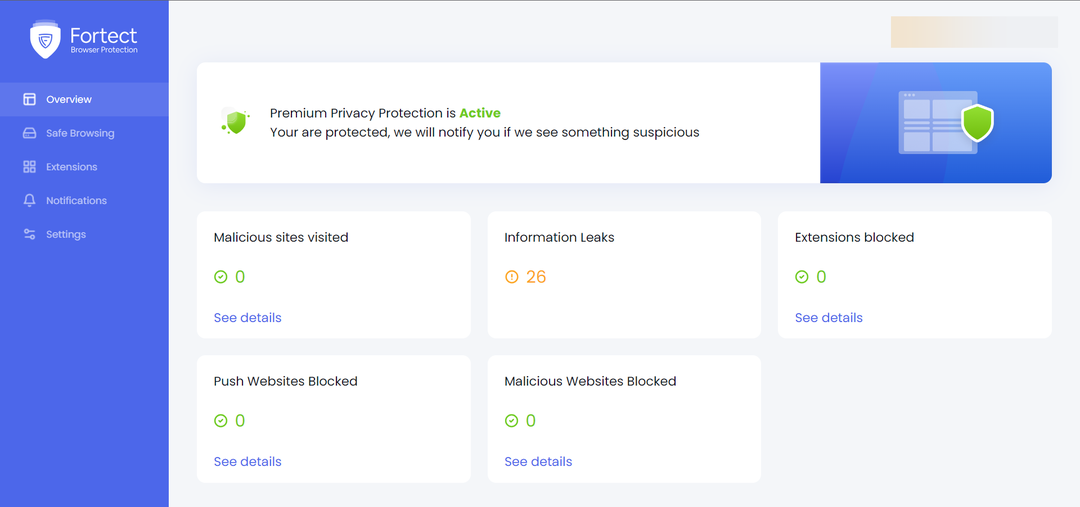
- Oczywiście Fortect Browser Protection powiadomi Cię o zbliżających się zagrożeniach podczas przeglądania, aw razie potrzeby zostaniesz przekierowany na tę stronę.
- w Bezpieczne przeglądanie zakładka, będziesz mógł wyłączyć lub włączyć opcje alertów i blokowania dla złośliwych stron internetowych.

- Następnie możesz uzyskać dostęp do Rozszerzenia zakładka, w której możesz włączyć lub wyłączyć usuwanie złośliwych rozszerzeń i powiadomienia.

- w Powiadomienia poniżej, będziesz mógł włączyć lub wyłączyć irytujące powiadomienia blokujące z dowolnych stron internetowych.

- W końcu od Ustawienia zakładce możesz zmienić informacje o swoim koncie i hasło.
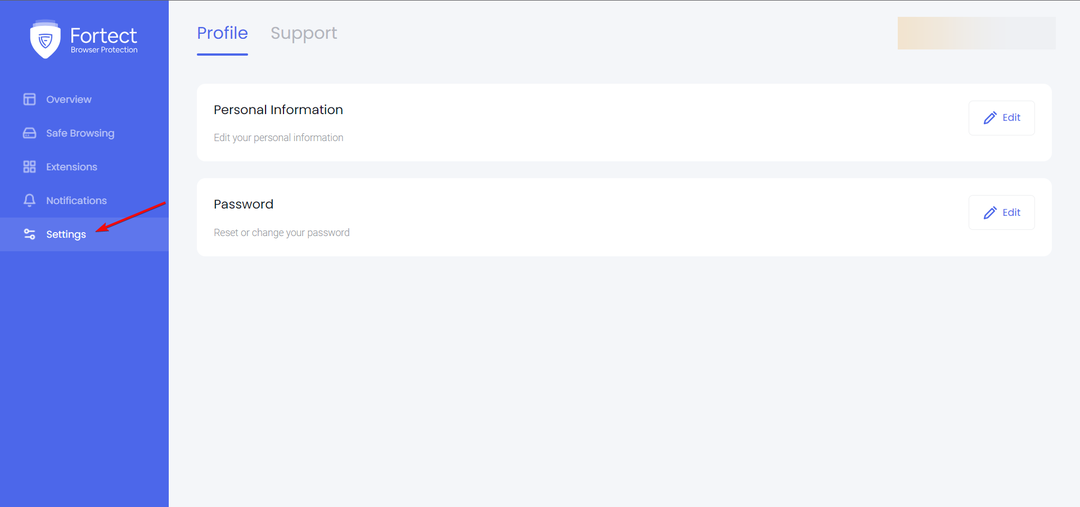
To wszystko o Ochronie przeglądarki Fortect! Jest to bardzo przydatne rozszerzenie, które instalujesz i zapominasz, dopóki nie odwiedzisz złośliwej lub błędnej strony internetowej, która próbuje Cię zaatakować lub irytować.
Oczywiście możesz użyć np przeglądarka z ochroną przed śledzeniem ale nie będzie tak skuteczny w radzeniu sobie z witrynami wyłudzającymi informacje, jak to rozszerzenie.
⇒ Uzyskaj ochronę przeglądarki Fortect
Przypominamy, że to rozszerzenie jest bezpłatne i działa w dowolnej przeglądarce Chromium, takiej jak Google Chrome, Opera lub Microsoft Edge i nie tylko.
Wniosek
Najnowocześniejszy oprogramowanie antywirusowe będzie również monitorować Twoją aktywność online i przeglądania oraz blokować zbliżające się zagrożenia.
Jeśli jednak nie masz budżetu na kompletne rozwiązanie zabezpieczające, Fortect Browser Protection oferuje podstawowe funkcje do ochrony sesji przeglądania za darmo.
Rozszerzenie jest niewielkie i według naszych testów działało bezbłędnie w przeglądarkach Chrome, Opera i Edge.
Wykrył i usunął nie mniej niż 26 zagrożeń, o których nawet nie wiedzieliśmy, i przywrócił przeglądarkę do doskonałej funkcjonalności.
Ponieważ jest bezpłatny, możesz samodzielnie przetestować Fortect Browser Protection i opowiedzieć nam o swoich doświadczeniach w sekcji komentarzy poniżej.
Nadal występują problemy?
SPONSOROWANE
Jeśli powyższe sugestie nie rozwiązały problemu, na komputerze mogą wystąpić poważniejsze problemy z systemem Windows. Sugerujemy wybór rozwiązania typu „wszystko w jednym”, np forteca aby skutecznie rozwiązywać problemy. Po instalacji wystarczy kliknąć Zobacz i napraw przycisk, a następnie naciśnij Rozpocznij naprawę.


